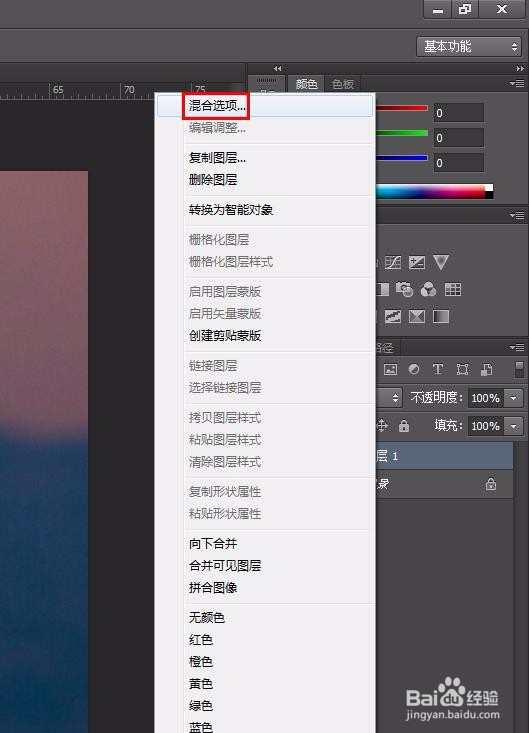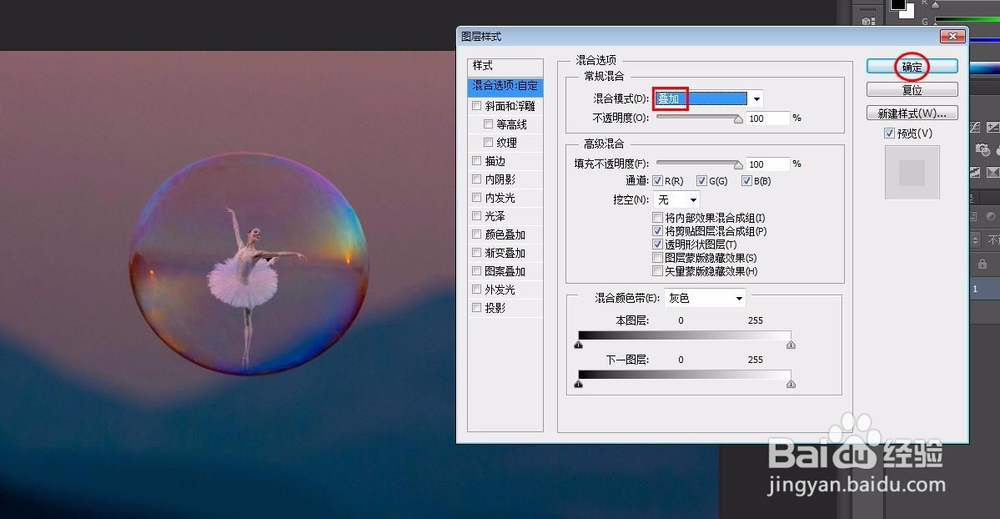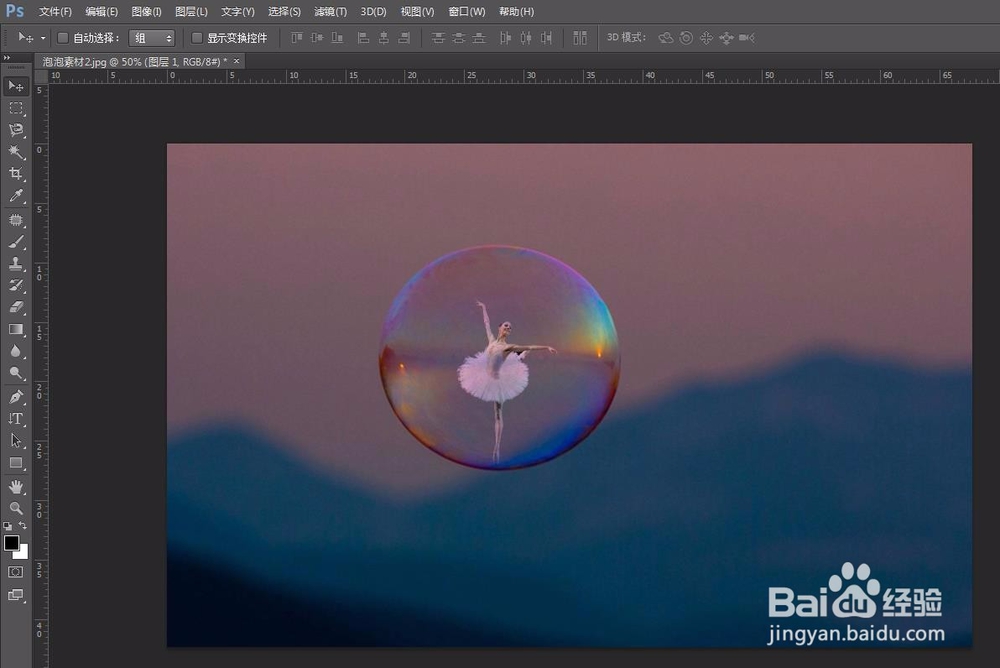彩色泡泡是我们p图常用的素材,那么ps里怎样把人物放到泡泡里呢?下面就来介绍一下ps中把人物放到泡泡里的方法,希望对你有所帮助。

工具/原料
软件版本:Adobe Photoshop CS6(13.0×32版)
操作系统:win7系统
ps里怎样把人物放到泡泡里
1、第一步:打开ps,按打开快捷键Ctrl+O键,并按住Ctrl键同时打开需要修图的图片。
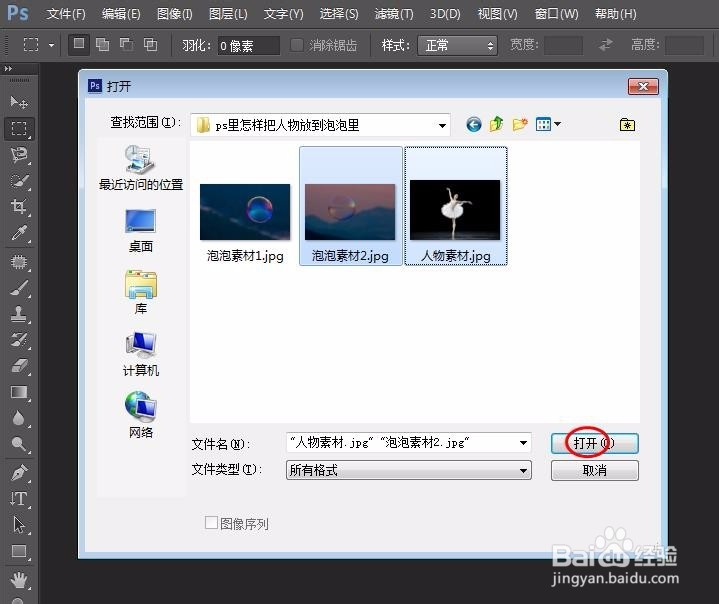
2、第二步:将人物图层后面的小锁标志向下拖动到垃圾桶中,解锁背景图层。

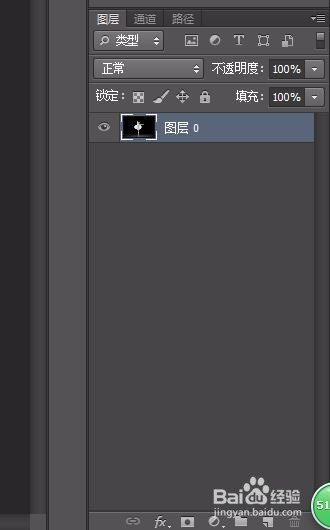
3、第三步:选择魔棒工具,将人物图片的背景区域选中,并按delete键删除。
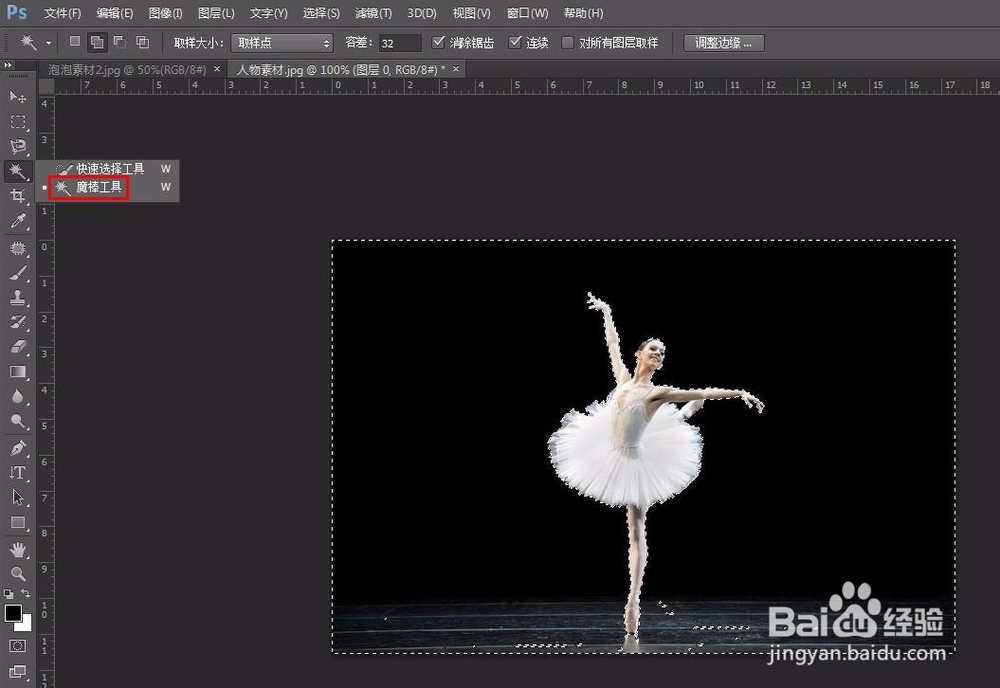
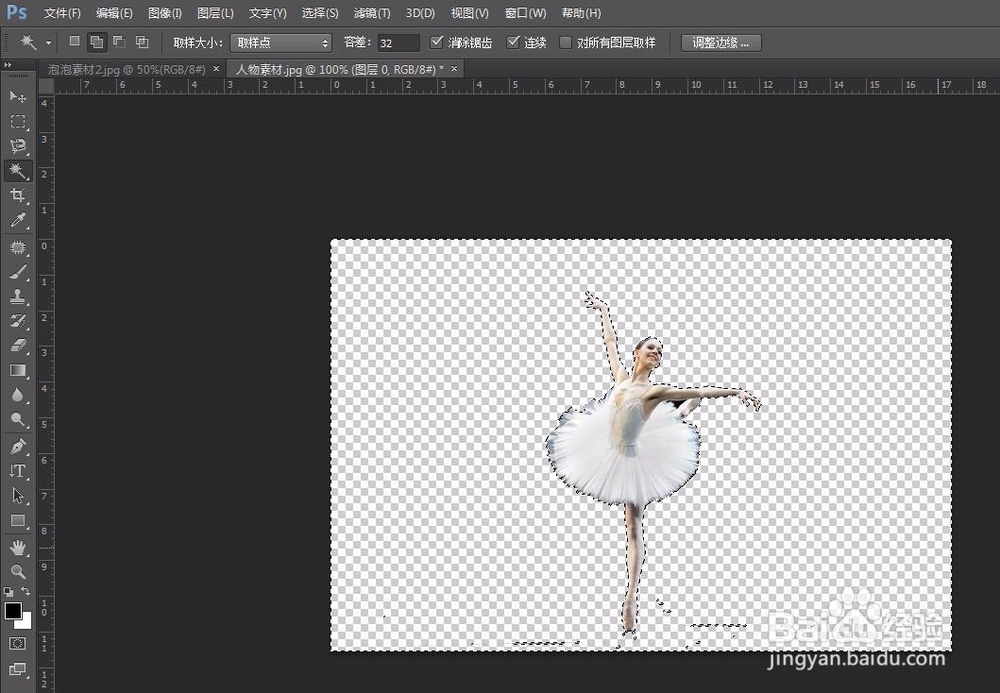
4、第四步:删除不干净的地方,用选框工具选中后,按delete键删除。
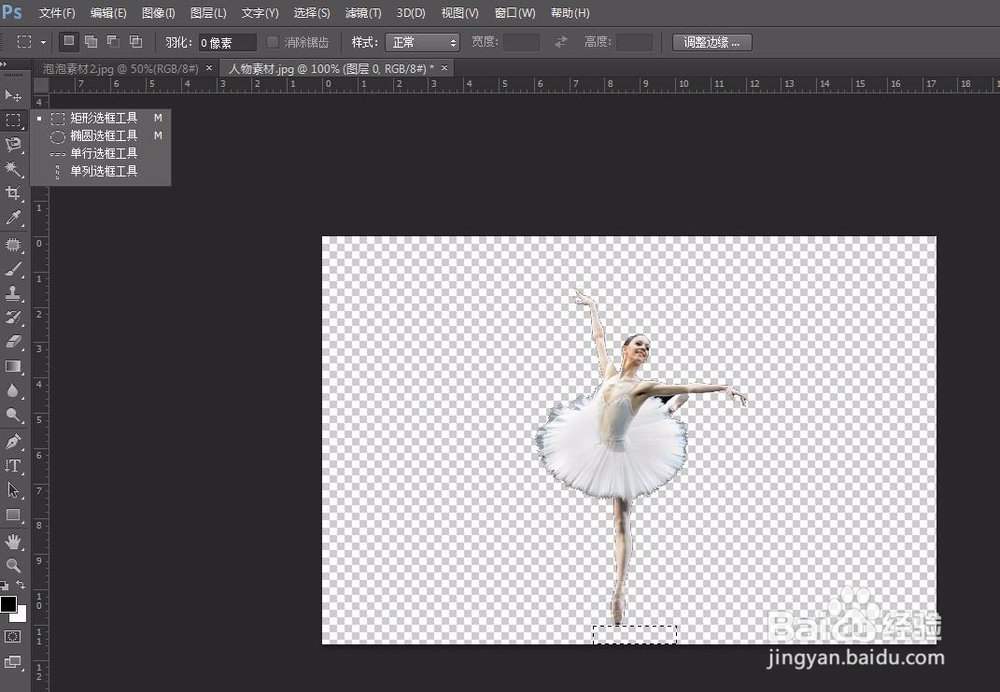
5、第五步:再次用魔棒工具选中背景,按Ctrl+shift+I键反向选择,单击“调整边缘”按钮,将边缘调整的更加自然。
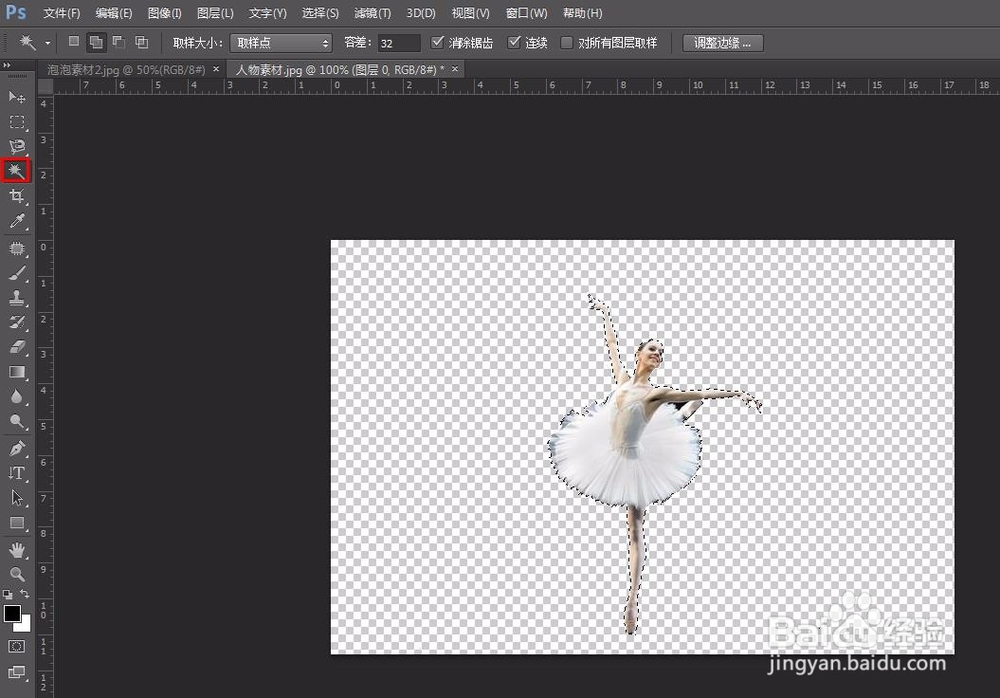
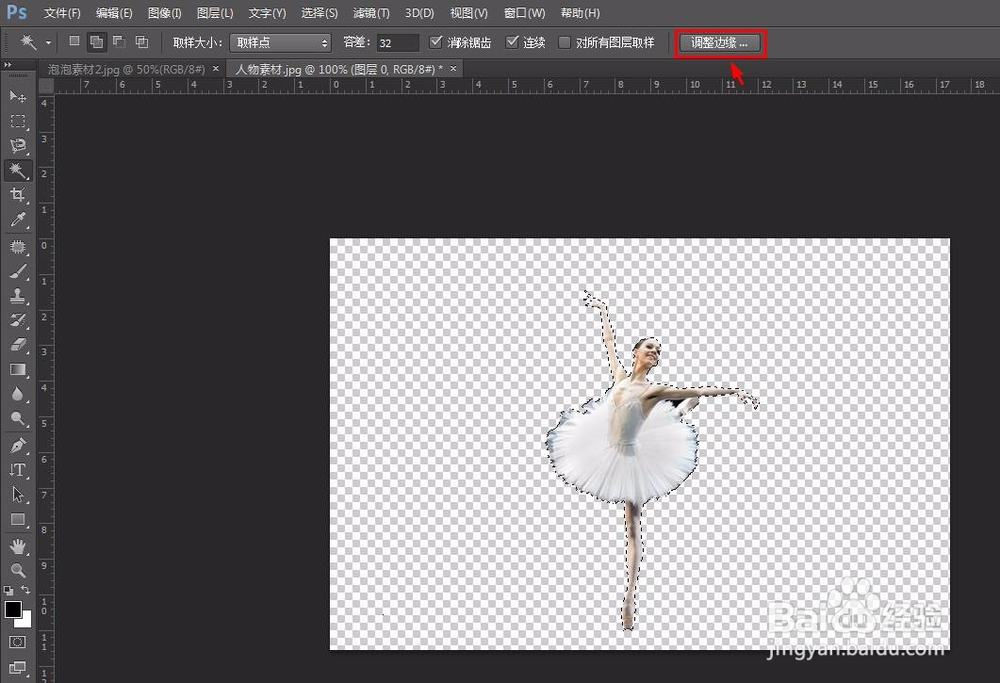
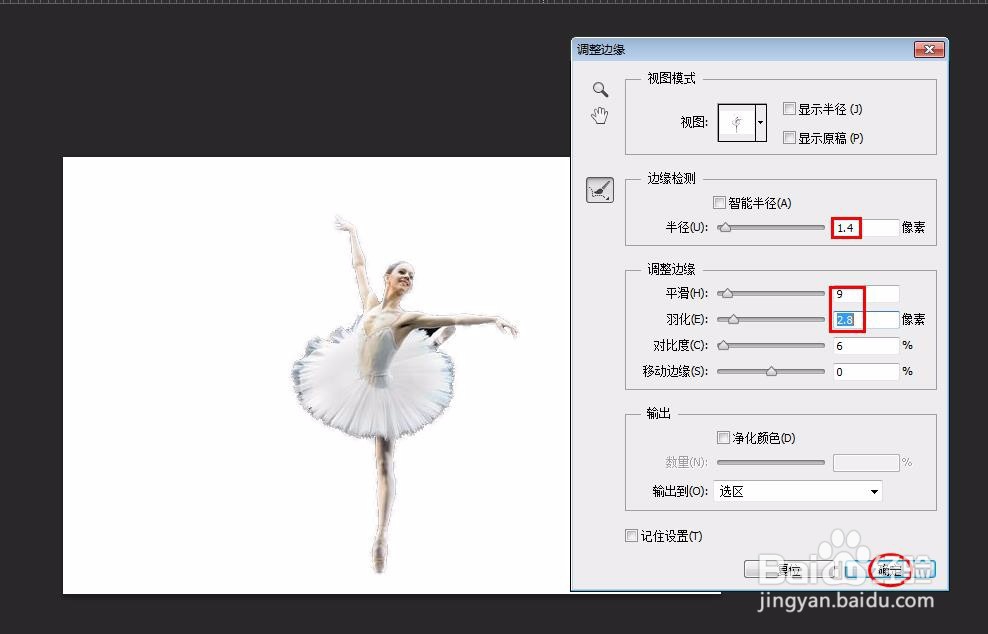
6、第六步:缩小人物窗口,并用移动工具将抠好的人像拖动到泡泡素材图片中。
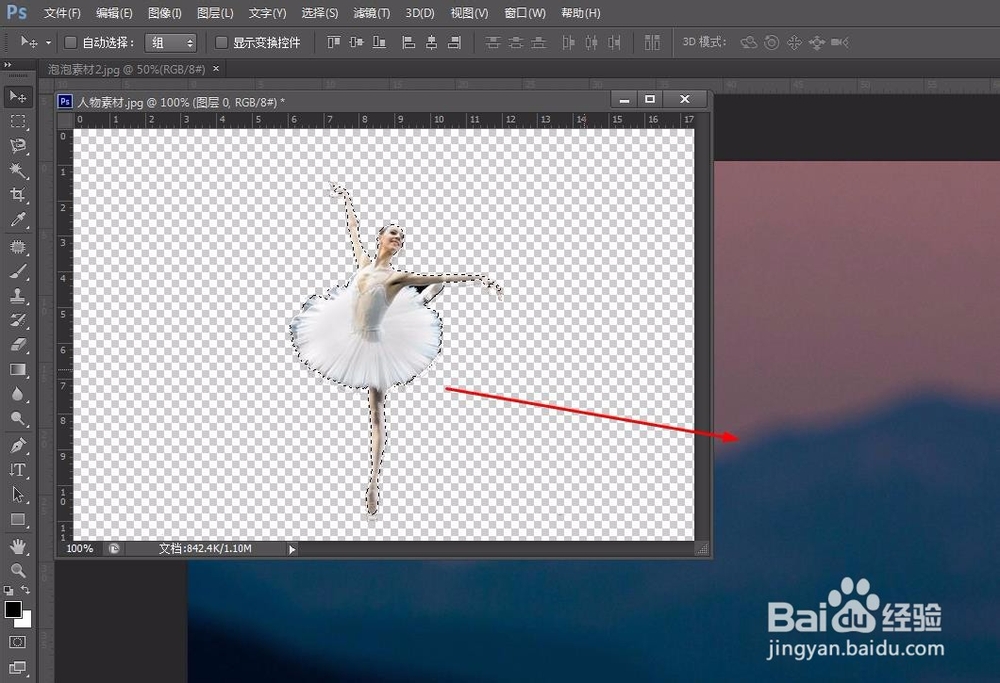
7、第七步:选择菜单栏中的“编辑--自由变换”选项,将人物调整至合适的大小。
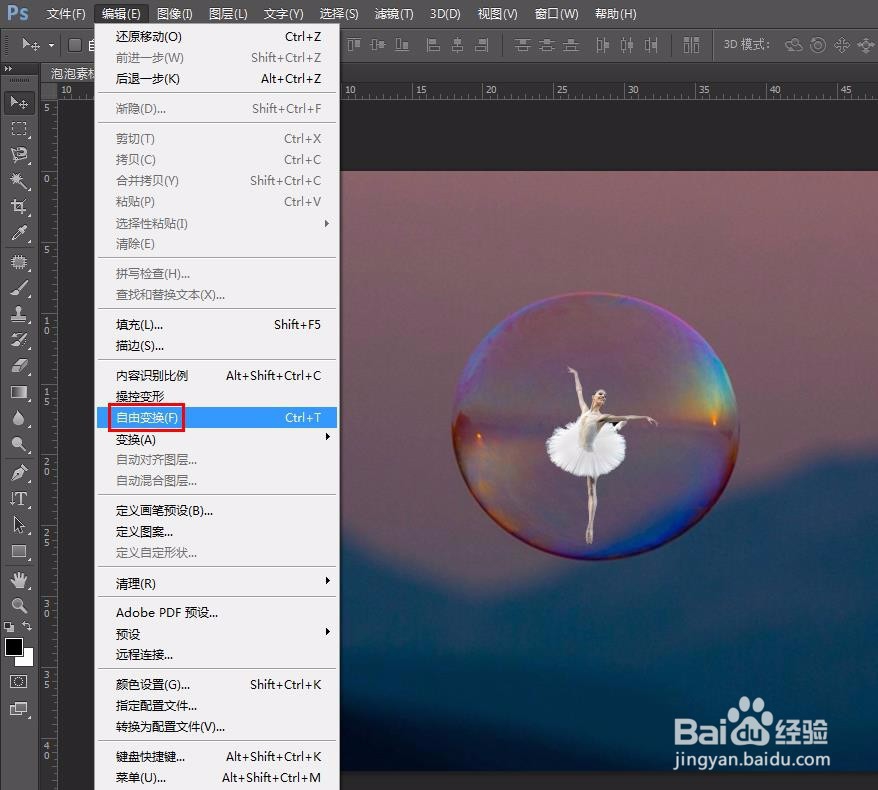
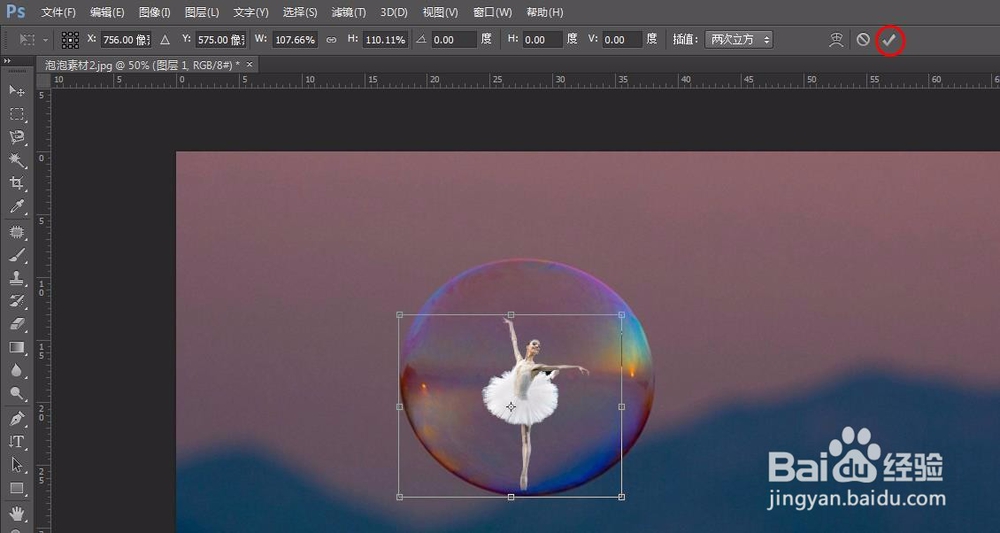
8、第八步:选中人物图层,单击鼠标右键选择“混合选项”,混合模式选择“叠加”,单击“确定”按钮,就完成了。